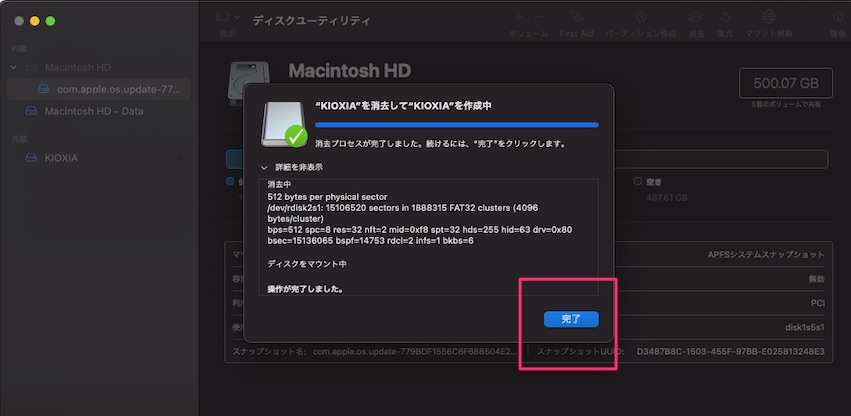概要
3Dプリンタにプリントしたいデータを移すためにUSBメモリを利用する場合がありますが、USBメモリに対応してる3Dプリンタの多くは、FAT32 でフォーマットされたUSBメモリに対応しており、それ以外のフォーマット(NTFSやexFATなど)には非対応である場合があります。
3DプリンタがUSBメモリの読み取りを行えない時はFAT32にフォーマットし直すことで改善する場合があります。下記にOS ごとのFAT32へのフォーマット方法を示しますので必要に応じてご参照ください。
なお、下記に紹介する手順についてはWindows については Windows 10, Mac OS については macOS Big Surを前提としています。古いOSや将来にリリースされる新しいOSでは手順が異なる可能性があります。その場合には各OSでの方法をインターネットの検索などにより探し参考にしてください。
Windowsの場合
- フォーマット対象のUSBメモリにカーソルを合わせて右クリックをし、[フォーマット]をクリックします。
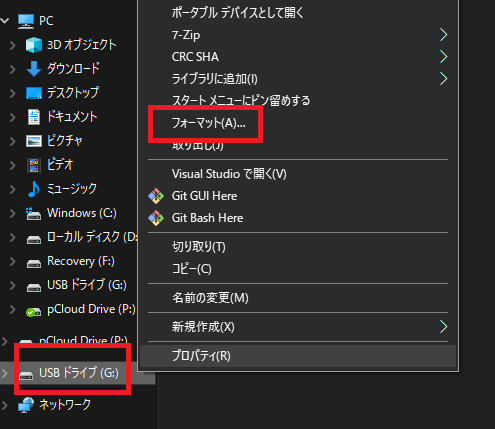
- "ファイルシステム"に FAT32 を選択して、[開始]をクリックします。完了のダイアログが表示されたら完了です。
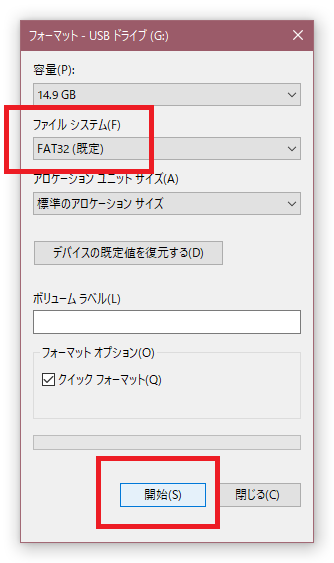
Mac OS の場合
- ディスクユーティリティーアプリを起動します。
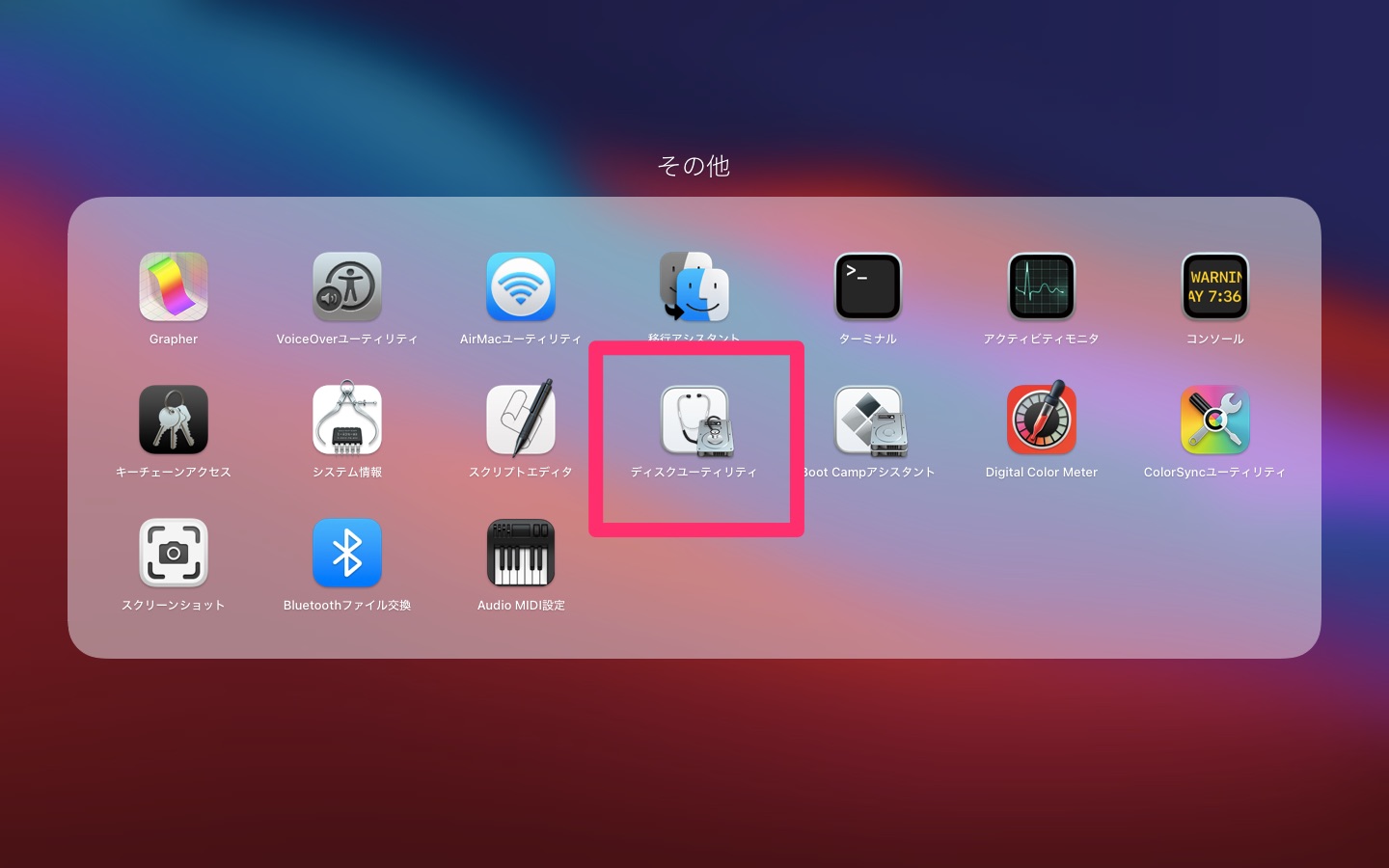
- フォーマット対象のUSBメモリを選択し、[消去]をクリックします。
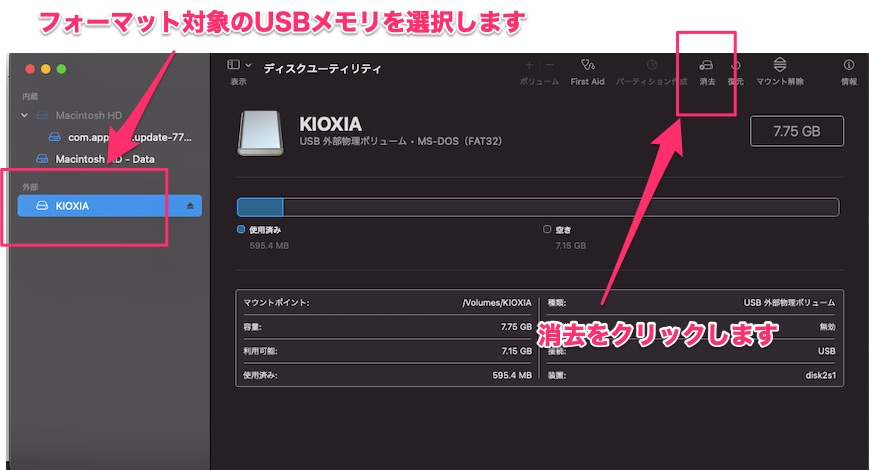
- MS-DOS(FAT32) を選択して、[消去]をクリックし、フォーマットを実行します。
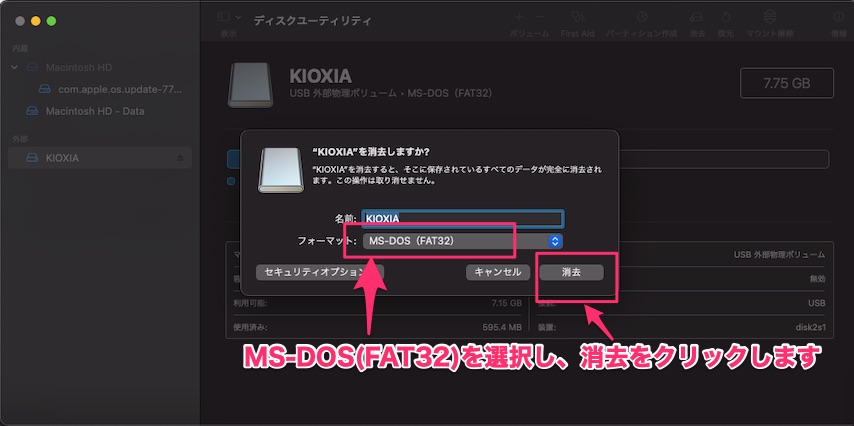
- フォーマットプロセスが終わったら[完了]をクリックします。以上でフォーマットは完了です。